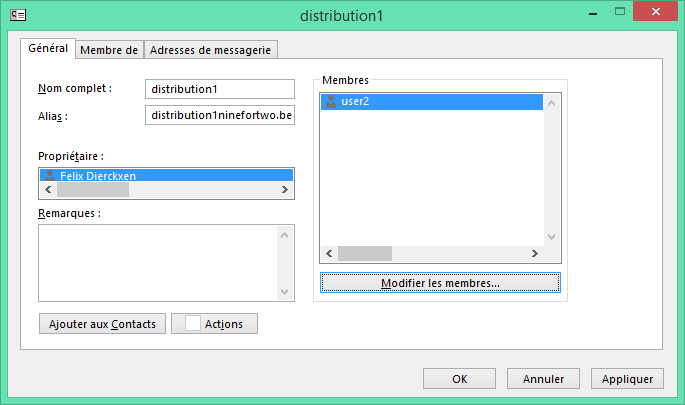Les listes de diffusion sont utilisées pour envoyer des messages à un groupe de personnes, sans être obligé de saisir chaque adresse mail séparément.
Vous pouvez par exemple créer une liste de diffusion pour tous les membres de votre département commercial, grâce à laquelle un message est envoyé à tous les vendeurs via l’adresse mail ventes@votrenomdedomaine.com.
Créez une liste de diffusion pour votre boîte mail Basic
Avec Basic mail vous avez deux options:
- Ajoutez une redirection automatique à votre boîte mail et redirigez vos messages vers multiple adresses mail.
- Ou créez une adresse mail avec renvoi vers multiple adresse mail
Créez une liste de diffusion pour votre boîte mail Exchange
Avec une boîte mail Exchange, vous devez d’abord créer une liste de diffusion via le panneau de contrôle. Vous pourrez ensuite ajouter des contacts/adresses mail à cette liste via votre client de messagerie (p. ex. Outlook).
Veuillez d’abord suivre les étapes suivantes dans le panneau de contrôle :
- Allez dans « Mes produits » > « Hébergement d’e-mail » > Cliquez sur « Gérer » à côté du domaine de votre boîte mail.
- Sélectionnez « Listes de diffusion » dans le menu de gauche et cliquez ensuite sur « Ajouter une liste de diffusion ».
- Choisissez un nom, une adresse mail et un administrateur pour votre liste de diffusion.
- Cliquez sur « Créer une liste de distribution » pour créer la liste et continuez dans Outlook pour ajouter des contacts à votre liste de diffusion.
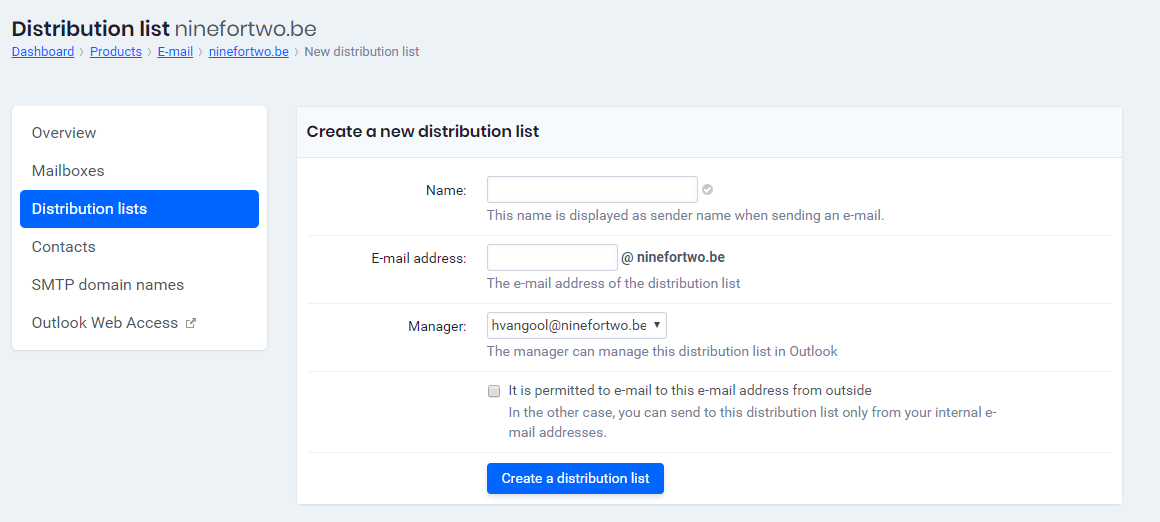
Veuillez ensuite suivre les étapes suivantes dans Outlook 2013 pour pouvoir ajouter des contacts à votre liste de diffusion :
- Ouvrez le carnet d’adresses (qui, dans Outlook 2013, se trouve dans le menu Démarrer, en bas de la barre de recherche).
- Normalement, vous y trouverez une liste de contacts et des listes de diffusion. Cliquez sur la liste de diffusion dans laquelle vous souhaitez ajouter des adresses mail.
- Cliquez sur « Modifier les membres » pour ajouter des contacts (adresses mail).
Avez-vous terminé ? Dans ce cas, cliquez sur « OK », puis sur « Ajouter » pour confirmer.